提供異常意見反應
重要
從 2023 年 9 月 20 日起,您將無法建立新的 Metrics Advisor 資源。 Metrics Advisor 服務將于 2026 年 10 月 1 日淘汰。
使用者意見反應是探索異常偵測系統中瑕疵的最重要方法之一。 我們在這裡提供一種方式,讓使用者直接在時間序列上標記不正確的偵測結果,並立即套用意見反應。 如此一來,使用者可以教導異常偵測系統如何透過主動互動針對特定時間序列執行異常偵測。
注意
目前的意見反應只會影響智慧偵測的 異常偵測 結果,但不會影響 「硬性閾值 」和 「變更閾值 」。
如何提供時間序列意見反應
您可以從任何數列的計量詳細資料頁面提供意見反應。 只要選取任何點,您就會看到下列意見反應對話方塊。 它會顯示您選擇的數列維度。 您可以重新選取維度值,或甚至移除其中一些值,以取得一批時間序列資料。 選擇時間序列之後,選取 [新增 ] 按鈕以新增意見反應,您可以提供四種意見反應。 若要附加多個意見反應專案,請在完成批註後選取 [ 儲存 ] 按鈕。
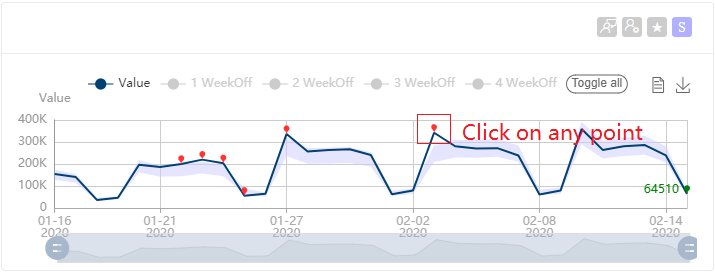
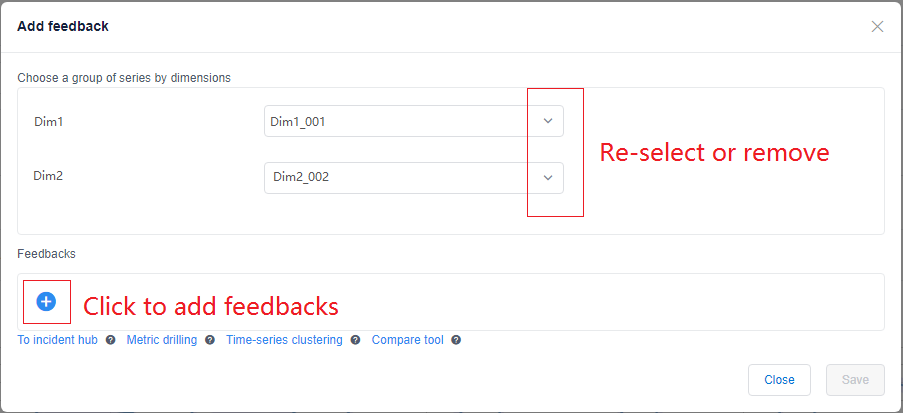
標示異常點類型
如下圖所示,雖然您可以編輯此值,但意見反應對話方塊會自動填入所選點的時間戳記。 然後,選取是否要將此專案識別為 Anomaly 、 NotAnomaly 或 AutoDetect 。
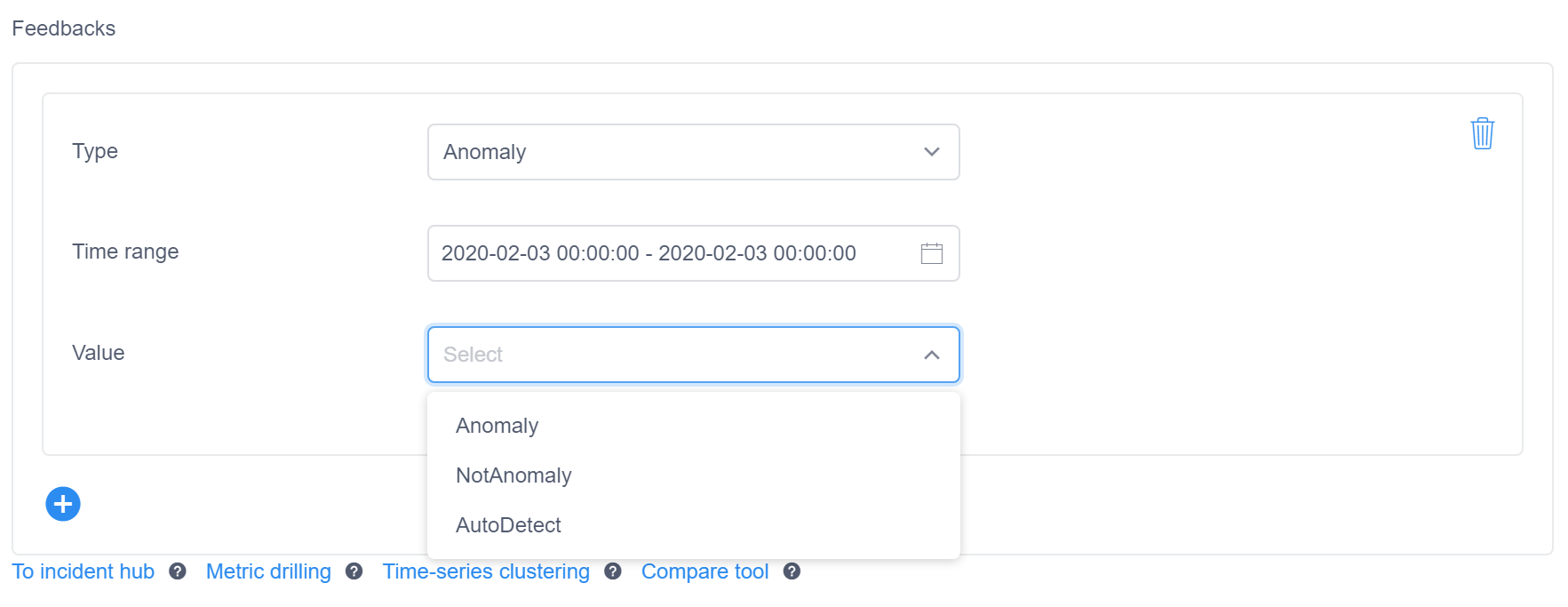
選取專案會將您的意見反應套用至相同數列的未來異常偵測處理。 處理過的點將不會重新計算。 這表示如果您將 Anomaly 標示為 NotAnomaly,我們將會在未來隱藏類似的異常,而且如果您將某個 NotAnomaly 點標示為 Anomaly ,我們通常會偵測與未來類似的點 Anomaly 。 如果 AutoDetect 已選擇,未來將會忽略相同點上任何先前的意見反應。
提供多個連續點的意見反應
如果您想要同時為多個連續點提供異常意見反應,請選取您要標注的點群組。 當您提供異常意見反應時,您會看到所選的時間範圍會自動填入。
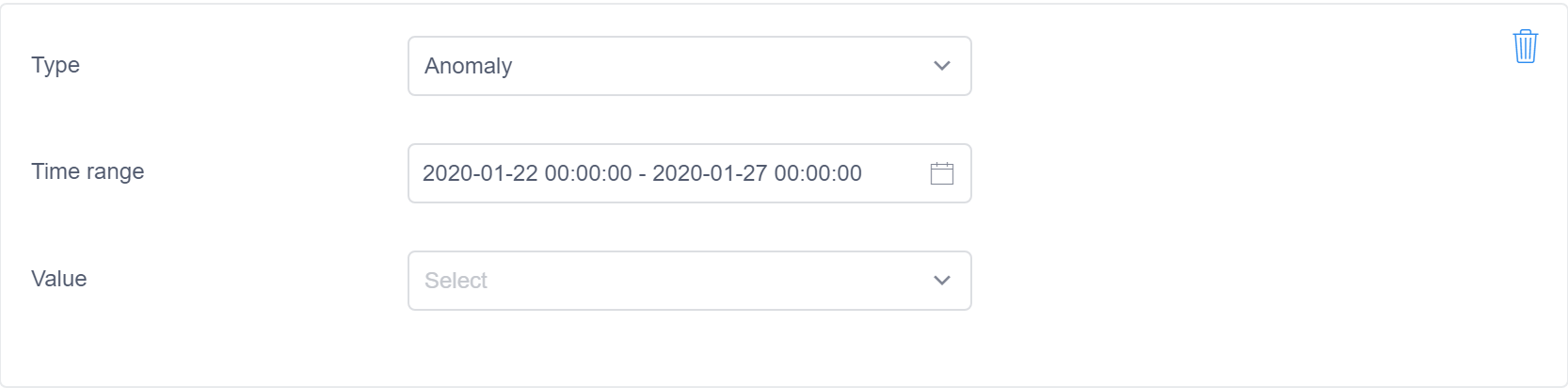
若要檢視個別點是否受到異常意見反應的影響,請在流覽時間序列時選取單一點。 如果其異常偵測結果已透過意見反應變更,工具提示會顯示 [受意見反應影響]:true 。 如果顯示 [受意見反應影響]:false ,這表示已針對此點執行異常意見反應計算,但不應該變更異常偵測結果。
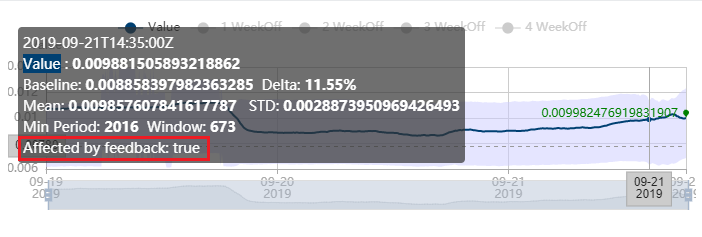
在某些情況下,我們不建議您提供意見反應:
- 異常是由假日所造成。 建議使用預設事件來解決這種假警報,因為它會更精確。
- 異常是由已知的資料來源變更所造成。 例如,當時發生上游系統變更。 在此情況下,預期會發出異常警示,因為我們的系統不知道造成值變更的原因,以及何時會再次發生類似的值變更。 因此,我們不建議將這類問題標注為
NotAnomaly。
變更點
有時候資料的趨勢變更會影響異常偵測結果。 當決定某個點是否為異常時,會將記錄資料的最新視窗納入考慮。 當您的時間序列有趨勢變更時,您可以標記確切的變更點,這有助於我們未來的分析異常偵測器。
如下圖所示,您可以選取 ChangePoint 意見反應類型,然後從下拉式清單中選取 ChangePoint 、 NotChangePoint 或 AutoDetect 。
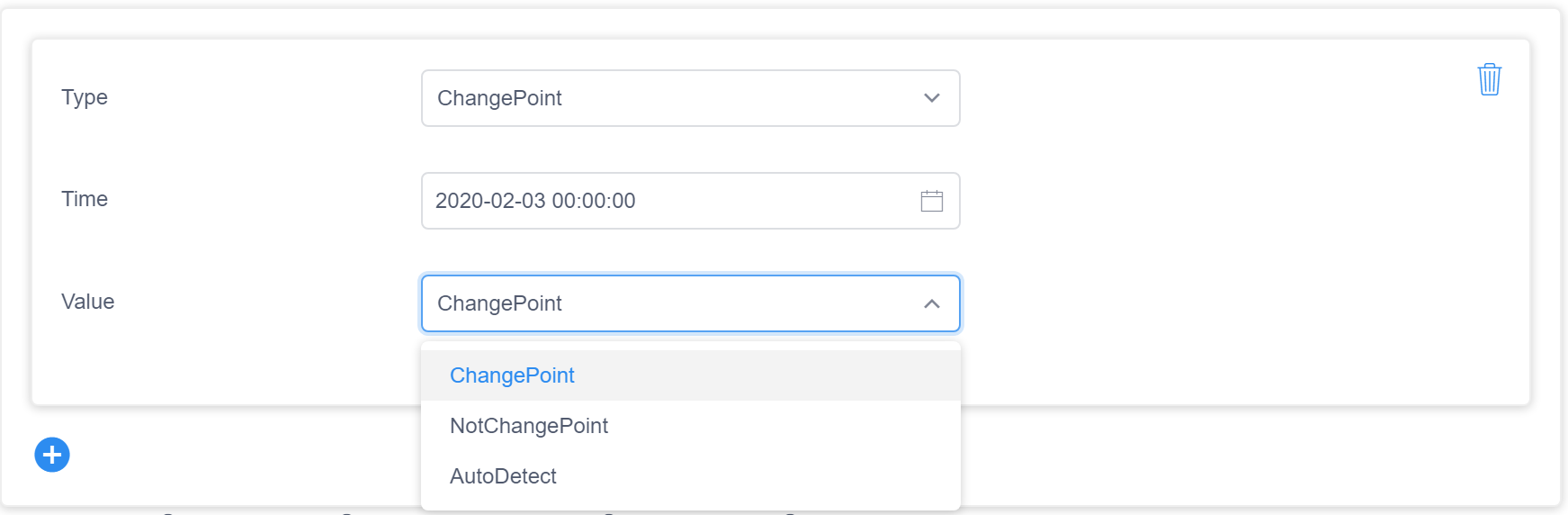
注意
如果您的資料持續變更,您只需要將一個點標示為 ChangePoint ,因此,如果您標示 為 timerange ,我們會自動填入最後一個點的時間戳記和時間。 在此情況下,您的批註只會影響 12 點之後的異常偵測結果。
季節性
針對季節性資料,當我們執行異常偵測時,一個步驟是估計時間序列的期間(季節性),並將其套用至異常偵測階段。 有時候,很難識別精確的期間,而且期間也可能變更。 未正確定義的期間可能會對您的異常偵測結果產生副作用。 您可以從工具提示找到目前的期間,其名稱為 Min Period 。 Window 是偵測視窗內最後一個點的建議視窗大小。 Window 通常為 ( Min Period × 4 ) + 1。
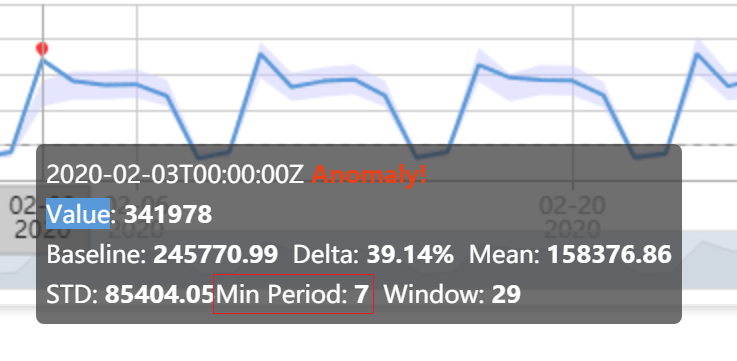
您可以提供一段時間的意見反應來修正這類異常偵測錯誤。 如圖所示,您可以設定句點值。 單位 interval 表示一個細微性。 此處的零間隔表示資料不是季節性的。 如果您想要取消先前的意見反應,並讓管線自動偵測期間,您也可以選取 AutoDetect 。
注意
設定期間時,您不需要指派時間戳記或時間範圍,此期間將會影響您提供意見反應的整個時間序列未來的異常偵測。
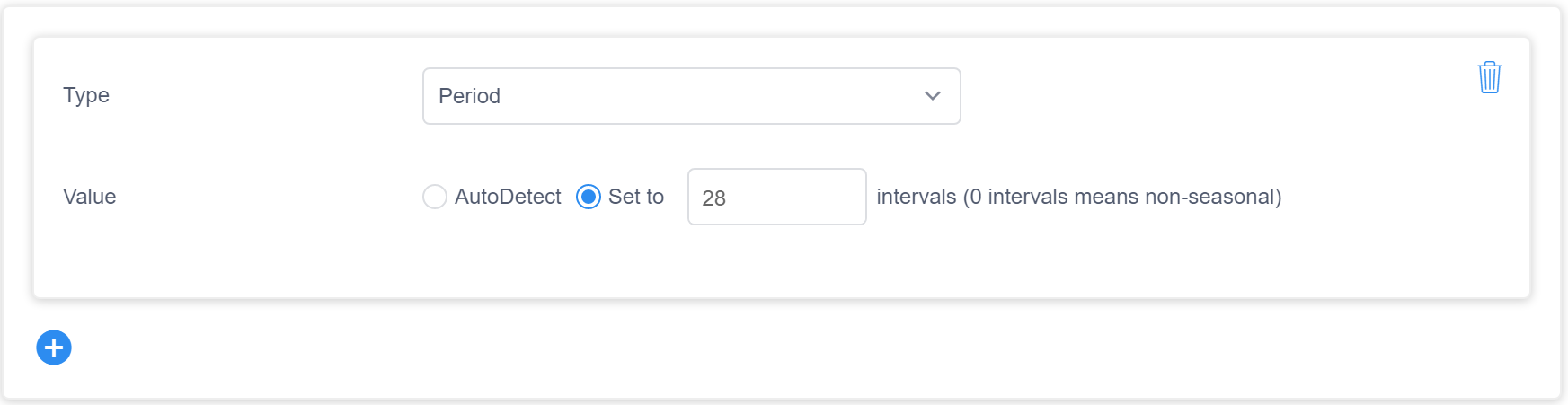
提供批註意見反應
您也可以新增批註來標注並提供資料的內容。 若要新增批註,請選取時間範圍,並新增批註的文字。
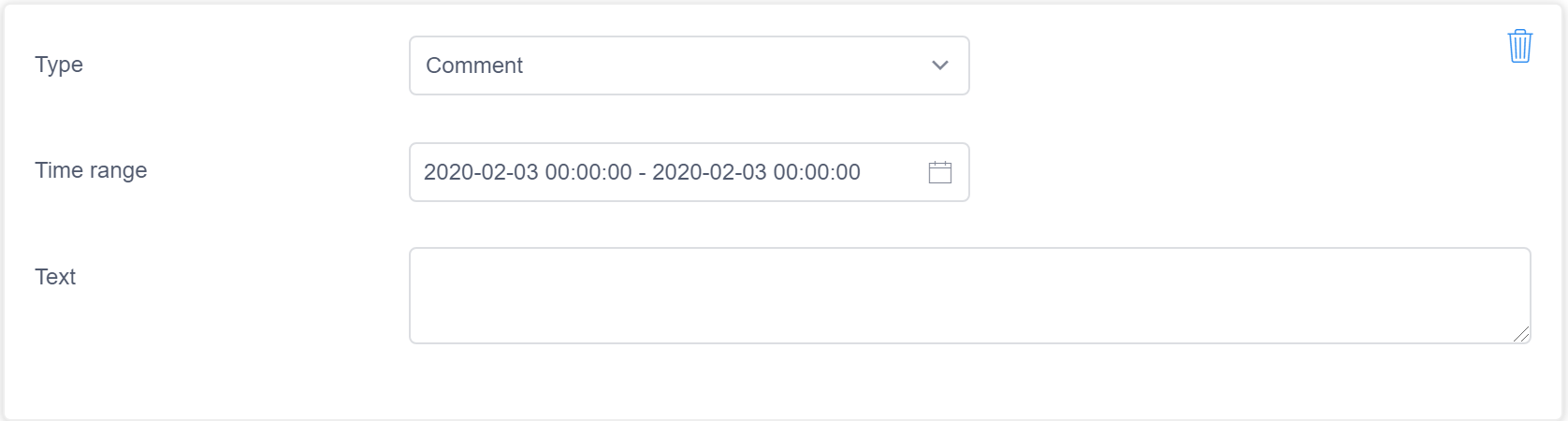
時間序列批次意見反應
如先前所述,意見反應強制回應可讓您重新選取或移除維度值,以取得維度篩選所定義的一批時間序列。 您也可以按一下左面板中 [意見反應] 的 [+] 按鈕,然後選取維度和維度值,以開啟此強制回應。
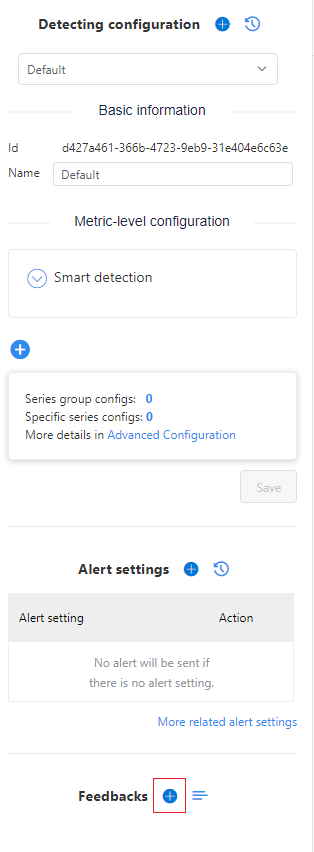
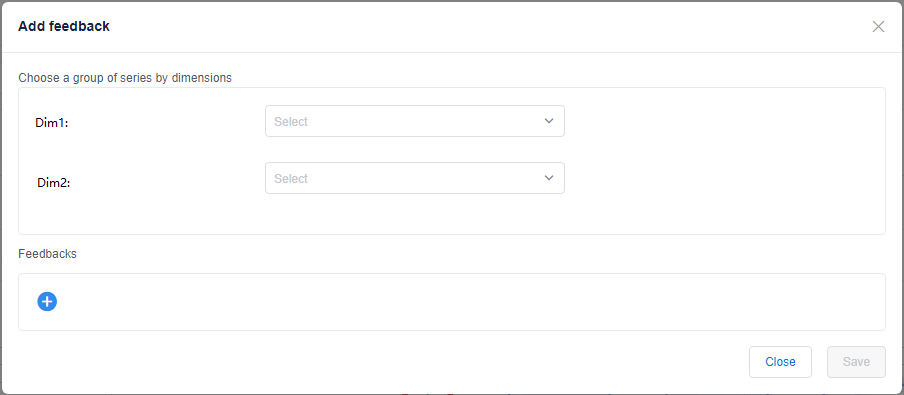
如何檢視意見反應歷程記錄
有兩種方式可以檢視意見反應歷程記錄。 您可以從左面板中選取 [意見反應歷程記錄] 按鈕,並會看到意見反應清單模式。 它會列出您在單一數列或維度篩選之前提供的所有意見反應。
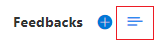
另一種檢視意見反應歷程記錄的方式是來自一系列。 您會看到每個數列右上角的數個按鈕。 選取 [顯示意見反應] 按鈕,而該行會從顯示異常點切換到顯示意見反應專案。 綠色旗標代表變更點,而藍點是其他意見反應點。 您也可以選取它們,並取得意見反應清單模式,其中會列出為此點提供的意見反應詳細資料。

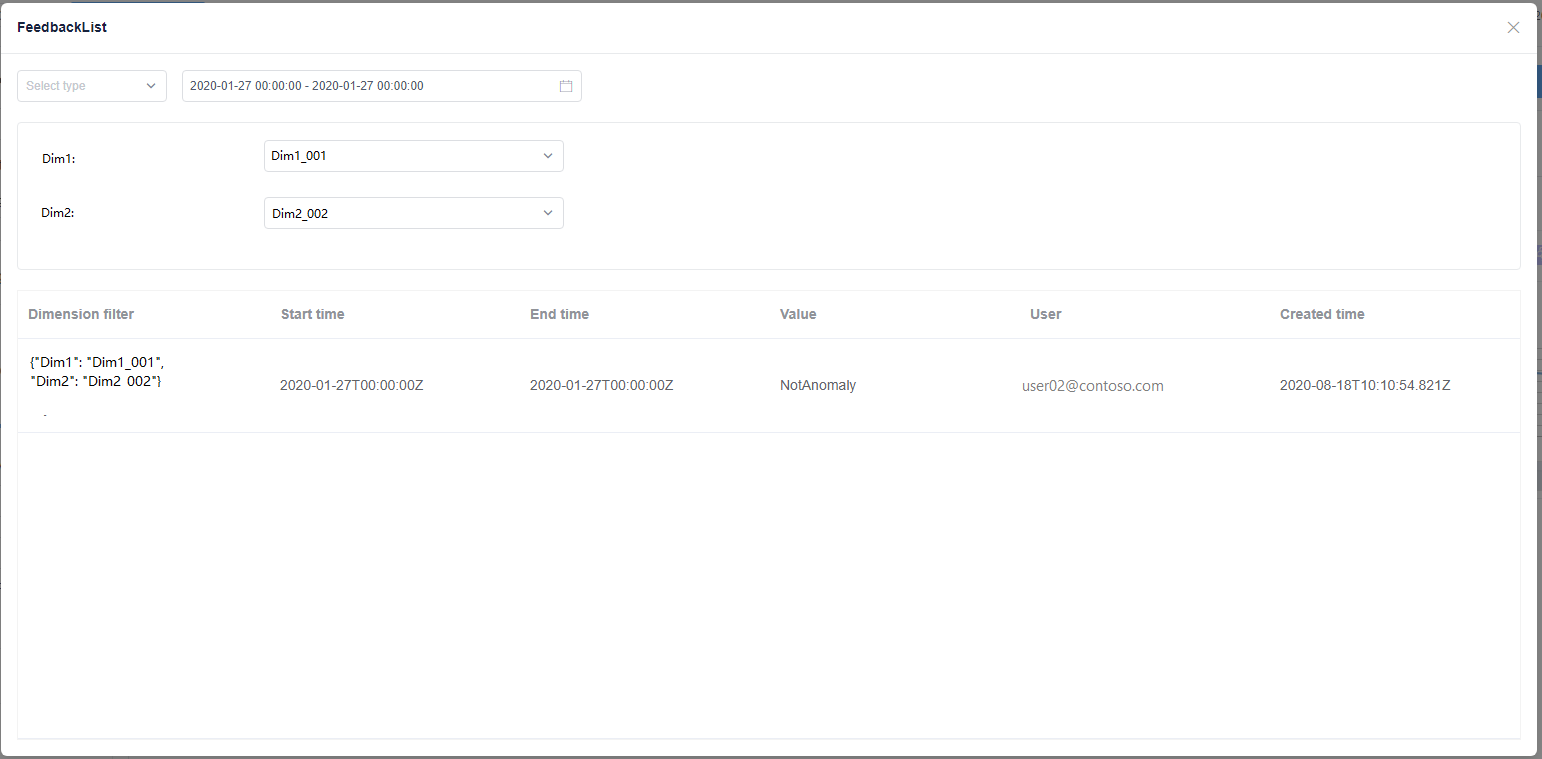
注意
任何有權存取計量的人員都可以提供意見反應,因此您可能會看到其他資料摘要擁有者提供的意見反應。 如果您編輯與其他人相同的點,您的意見反應將會覆寫先前的意見反應專案。